Cómo Conectar Nexus 6 Al PC: Guía Paso A Paso Para Lograrlo
¡Conexionar tu Nexus 6 a tu PC ya no es un completo misterio! Esta guía paso a paso te ayudará a lograrlo sin problemas, así que sigue cada paso con cuidado para tener listo tu teléfono móvil en segundos:
1. Primero, conecta tu cable USB al puerto de tu Nexus 6 y luego al de tu PC.
2. En el menú de notificaciones de tu Nexus 6, toca la opción de “Configuración de USB”.
3. Escoge la opción “Dispositivo multimedia” para activar la conexión entre tu teléfono móvil y tu computador.
4. Abre tu explorador de archivos y verás que ahora aparece reflejada como una unidad externa.
5. Ahora puedes compartir archivos entre tu Nexus 6 y tu PC.
- RECOMENDADO
- ¿Qué herramientas son necesarias para conectar un Nexus 6 al PC?
- ¿Cómo habilitar la depuración USB para conectar el Nexus 6 al PC?
- ¿Es necesario tener algún software instalado en el PC para conectar el Nexus 6?
- ¿Cuáles son los pasos a seguir para conectar con éxito un Nexus 6 al PC?
- Conclusión
RECOMENDADO
- Asegúrate de tener los cables necesarios: lo primero que tienes que hacer para conectar tu Nexus 6 al PC es asegurarte de tener los cables necesarios, estos son:
- Un cable micro USB;
- El cargador original del Nexus 6;
- Un adaptador USB.
- Coloca el Nexus en el modo Depuración USB: dale clic en el ícono “Ajustes” y busca la opción “Acerca del teléfono”; ahí encontrarás una sección llamada “Número de compilación” y harás clic en ella 7 veces seguidas, hasta que te aparezca un mensaje de “Desarrollador activado”; luego, regresa a la pantalla de ajustes y busca el menú “Opciones de Desarrollo”. Ahí encontrarás la opción “Depuración USB” la cual debes marcar como “Activada”.
- Conecta el adaptador al puerto micro USB del Nexus y el cable al adaptador: una vez hayas hecho los pasos anteriores tan solo basta con conectar el adaptador a tu Nexus por medio del puerto micro USB, posterior a ello conecta el cable al adaptador para luego conectarlo a tu computadora.
- Espera a que te solicite una confirmación: cuando has completado el paso anterior se abrirá un cuadro de diálogo en la pantalla de tu Nexus 6 preguntándote si quieres permitirles permisos al PC para acceder a la información y archivos guardados en el celular; marca la casilla de “Sí” para seguir adelante con el proceso.
- Comprueba si se conectó correctamente: una vez hayas permitido los permisos necesarios, podrás comprobar si funcionó correctamente conectar tu Nexus 6 al PC revisando si, entre los dispositivos conectados a tu computadora, se encuentra el Nexus
- Si es así, es que ya puedes compartir información entre ambos dispositivos.
¿Qué herramientas son necesarias para conectar un Nexus 6 al PC?
Para conectar un Nexus 6 al PC es necesario contar con los siguientes elementos: un cable USB, una computadora portátil o de escritorio y drivers específicos para la conexión del dispositivo. Los pasos a seguir son:
- Instalar los drivers. Lo primero que se recomienda es instalar los drivers oficiales en la computadora antes de realizar cualquier intento de conectar el Nexus 6 al PC. Estos drivers son especialmente diseñados para permitir la conexión entre el dispositivo y la computadora, así como para mejorar la transmisión de datos entre ambos.
- Conectar el cable USB. Una vez instalados los drivers, hay que conectar el cable USB al Nexus 6 por un lado y a la computadora por el otro lado. La conexión debe hacerse con el dispositivo desbloqueado para que sea reconocido automáticamente por el sistema.
- Encender el modo de transferencia de archivos. Una vez conectada la computadora y el Nexus 6, hay que encender el modo de transferencia de archivos. Esto permitirá que ambos dispositivos compartan información entre ellos y el usuario pueda transferir, recibir y sincronizar archivos.
- Explorar la memoria del dispositivo. Ahora el usuario podrá explorar la memoria del dispositivo para acceder a sus archivos y transferirlos a la computadora.
¿Cómo habilitar la depuración USB para conectar el Nexus 6 al PC?
Si quieres habilitar la depuración USB en tu dispositivo Nexus 6 para conectarlo a tu PC, el proceso es bastante sencillo. Lo primero que debes hacer es dirigirte al menú de opciones de desarrollador. Para iniciar este proceso, ve a Ajustes - Acerca del teléfono, y toca repetidas veces la versión de Android. Esto le dirá al sistema que es un usuario avanzado y te liberará el acceso al menú Opciones de desarrollador.
Una vez allí, dirígete hacia el Panel de control - Opciones de desarrollador, encontrarás una información básica sobre el dispositivo. Aquí podrás ver el nombre y la versión de Android que estás utilizando. Ahora busca Depuración USB. Esta opción te permitirá habilitar la depuración para tu dispositivo.
Una vez hecho esto, puedes conectar tu dispositivo a tu PC utilizando el cable USB para empezar a trabajar. Durante la depuración, el sistema te pedirá que autorices el modo de depuración a través de tu PC conectada, aquí es donde tienes que confirmar la conexión entre tu PC y el dispositivo Nexus.
Lee También Cómo Hacer Root Al LG G3 5.0.1: Guía Paso A Paso
Cómo Hacer Root Al LG G3 5.0.1: Guía Paso A PasoPor último, verifica que la opción de Depuración USB esté activada en el Panel de control - Opciones de desarrollador, luego ve a la sección de conexiones de dispositivos y, por último, conecta tu Nexus 6 al puerto USB de tu PC. A partir de ese momento, habrás habilitado la depuración USB en tu Nexus 6.
¿Es necesario tener algún software instalado en el PC para conectar el Nexus 6?
No, en general no es necesario tener un software instalado en el PC para conectar un Nexus 6. Los usuarios pueden trabajar directamente con su dispositivo sin necesidad de instalar software adicional. Esto es posible gracias a la completa integración del sistema operativo Android para dispositivos móviles en tu PC.
Cuando se conecta el Nexus 6 al ordenador, el equipo detecta automáticamente el dispositivo y lo instala como un dispositivo USB. Una vez que se ha hecho esto, los usuarios pueden navegar por el contenido de su teléfono a través de la "Unidad de memoria" unidad aparece en Mi PC o en el Explorador de archivos y transferencias fácilmente los archivos entre el ordenador y el móvil.
Además, muchos fabricantes de dispositivos móviles ahora han desarrollado software específico para sus dispositivos, como la herramienta Nexus Root, que permite a los usuarios explorar, modificar y personalizar el software del dispositivo. Esta herramienta se encuentra disponible en la web oficial de Google para su descarga, y debe descargarse e instalarse en el ordenador antes de poder acceder a las funciones avanzadas del Nexus 6.
¿Cuáles son los pasos a seguir para conectar con éxito un Nexus 6 al PC?
Los pasos a seguir para conectar con éxito un Nexus 6 al PC son los siguientes:
1. Activa la depuración de USB. Para ello, ve a la configuración de tu dispositivo móvil y busca "Opciones para desarrolladores". Una vez allí, activa la opción de "Depuración de USB" para permitir la conexión entre el teléfono y el PC.
Lee También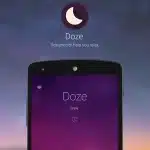 Cómo Desinstalar CM Security De Manera Efectiva
Cómo Desinstalar CM Security De Manera Efectiva2. Verifica los controladores de tu Nexus 6. Para hacer esto, ve a la sección de Administrador de dispositivos de tu ordenador. Si no hay un controlador instalado para tu Nexus 6, entonces descárgalo e instálalo.
3. Conecta el dispositivo al PC. Utiliza un cable Micro-USB para conectar tu Nexus 6 al computador. Una vez conectado, tu PC detectará el dispositivo móvil y te mostrará una notificación que dice que está listo para ser utilizado.
4. Abre el Explorador de archivos. Una vez que estás conectado, puedes ver los archivos en tu Nexus 6 usando el explotador de archivos. Así podrás navegar por la memoria del dispositivo y copiar o mover archivos entre ambos equipos.
5. Desconectar correctamente. Cuando hayas terminado de realizar todas las acciones que necesitabas hacer, es importante que desconectes el dispositivo de manera segura. Para esto, dentro de la pantalla de tu Nexus 6, busca la opción de "Desconectar" y selecciónala para evitar daños en tus archivos.
Conclusión
Conectar el Nexus 6 al PC con esta guía paso a paso es sencillo y fácil, ahora ya no tendrás problemas para transferir archivos entre los dispositivos, compartiendo información con una rapidez incomparable sin la necesidad de usar cables.
esta guía es una herramienta indispensable para cualquier usuario de un Nexus 6 o cualquier otro teléfono inteligente Android marca Samsung, lo cual nos da seguridad de:
Lee También Cómo Quitar El Tema De Samsung S8: Trucos Y Consejos
Cómo Quitar El Tema De Samsung S8: Trucos Y Consejos- Habilitar la opción de Sincronización USB desde nuestro móvil.
- Activar el Modo Depuración USB para permitir el acceso desde nuestro PC.
- Instalar los controladores necesarios para la comunicación entre el teléfono y el PC.
Entonces, ¡Ya estás listo para conectar tu Nexus 6 al PC sin ningún problema! Esta guía te ayudara a lograr la conexión sin complicaciones y sin la necesidad de recurrir a otros dispositivos o equipos, ¡disfruta la comodidad que te ofrece esta herramienta!
Si quieres conocer otros artículos parecidos a Cómo Conectar Nexus 6 Al PC: Guía Paso A Paso Para Lograrlo puedes visitar la categoría tecnología.

TE PUEDE INTERESAR